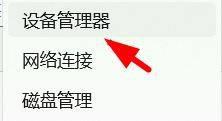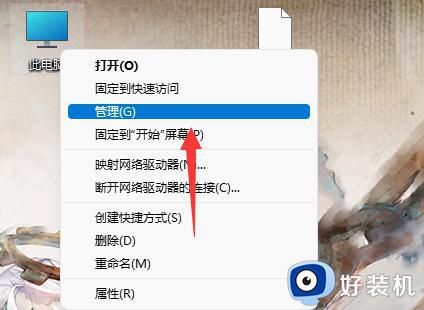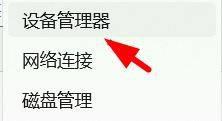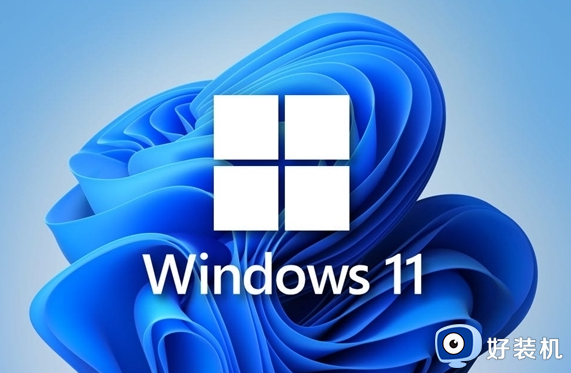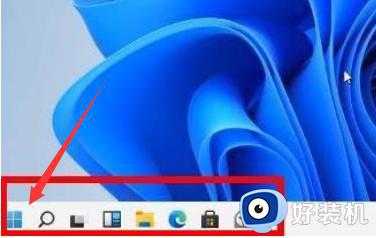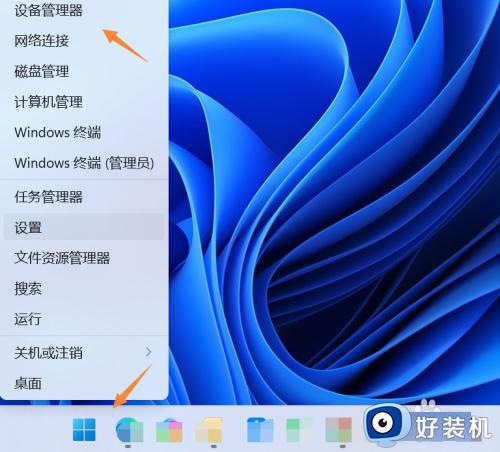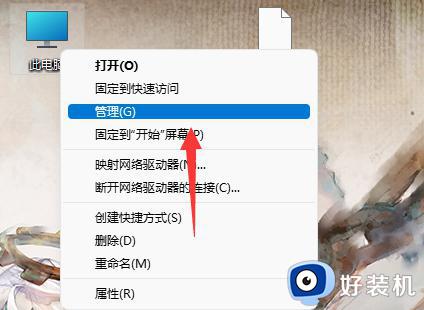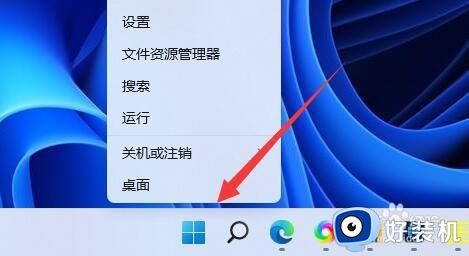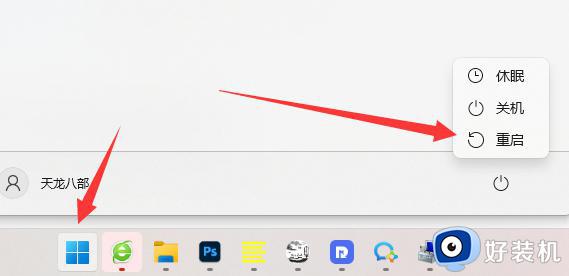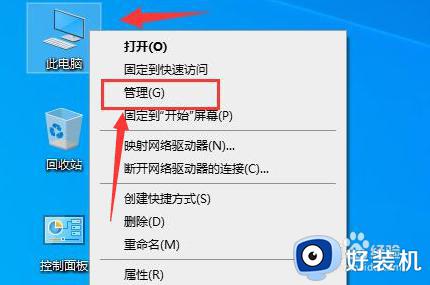win11卸载硬件驱动的详细步骤 win11怎么卸载显卡驱动
时间:2023-09-12 14:30:44作者:zheng
在win11电脑中的各种硬件都需要有驱动程序才能让电脑能够正常识别并且让其运行,而如何驱动程序出现问题的话也可能会影响win11电脑的运行,有些用户就想要将win11电脑的显卡驱动卸载并重装来解决问题,今天小编就教大家win11卸载硬件驱动的详细步骤,操作很简单,跟着小编一起来操作吧。
推荐下载:windows11系统
方法如下:
1、桌面右键单击开始按钮,选择设备管理器,如下图所示
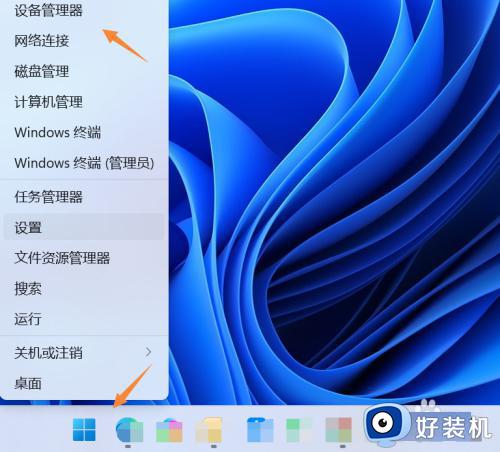
2、展开显示适配器,右键单击显卡,选择卸载设备,如下图所示
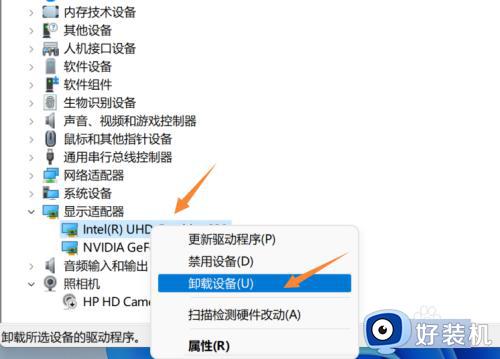
3、勾选尝试删除此设备的驱动程序,点击卸载按钮即可,如下图所示
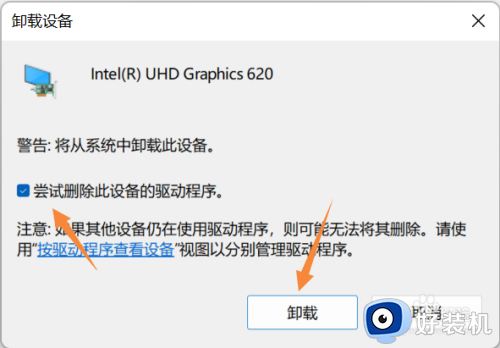
以上就是关于win11卸载硬件驱动的详细步骤的全部内容,还有不懂得用户就可以根据小编的方法来操作吧,希望能够帮助到大家。